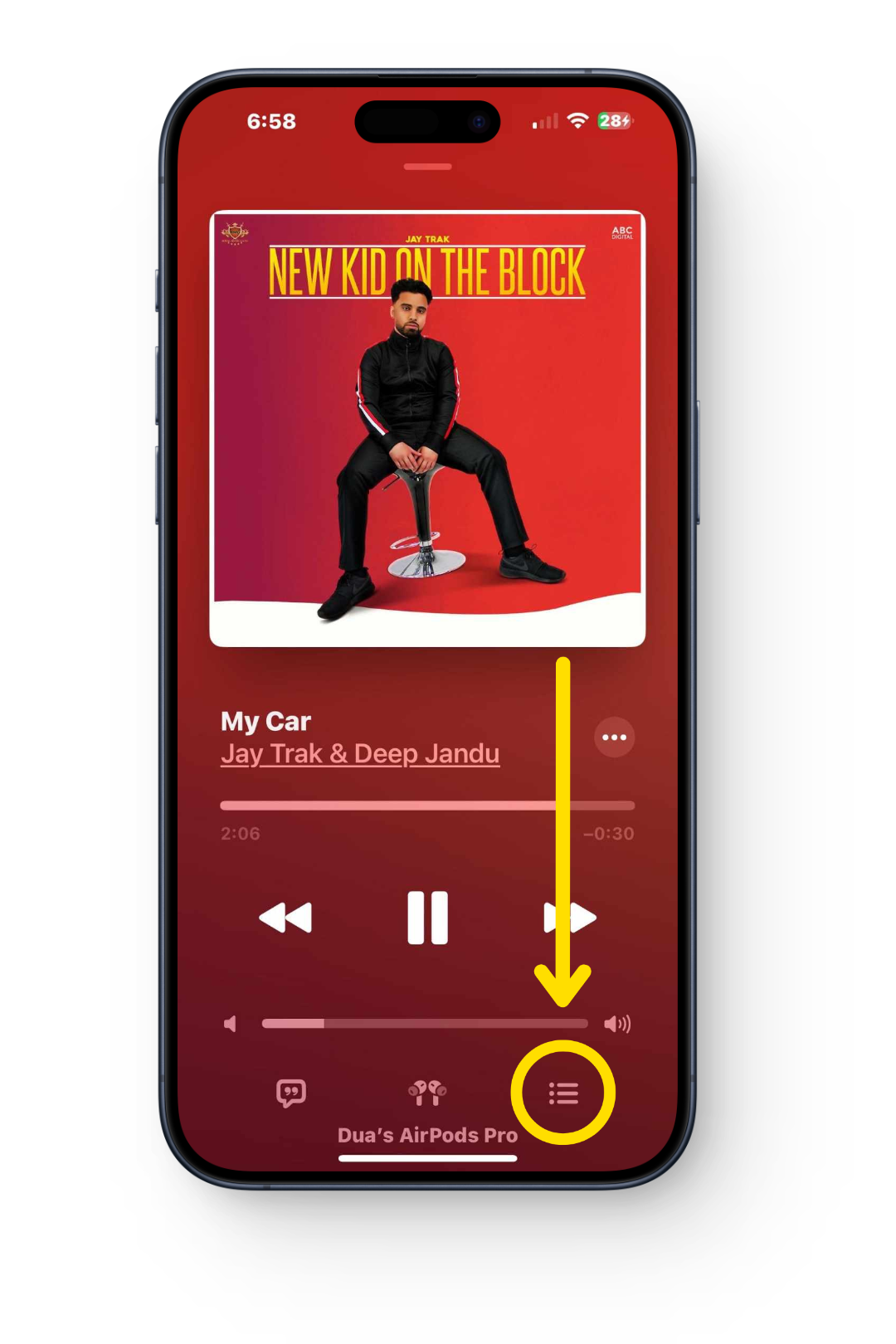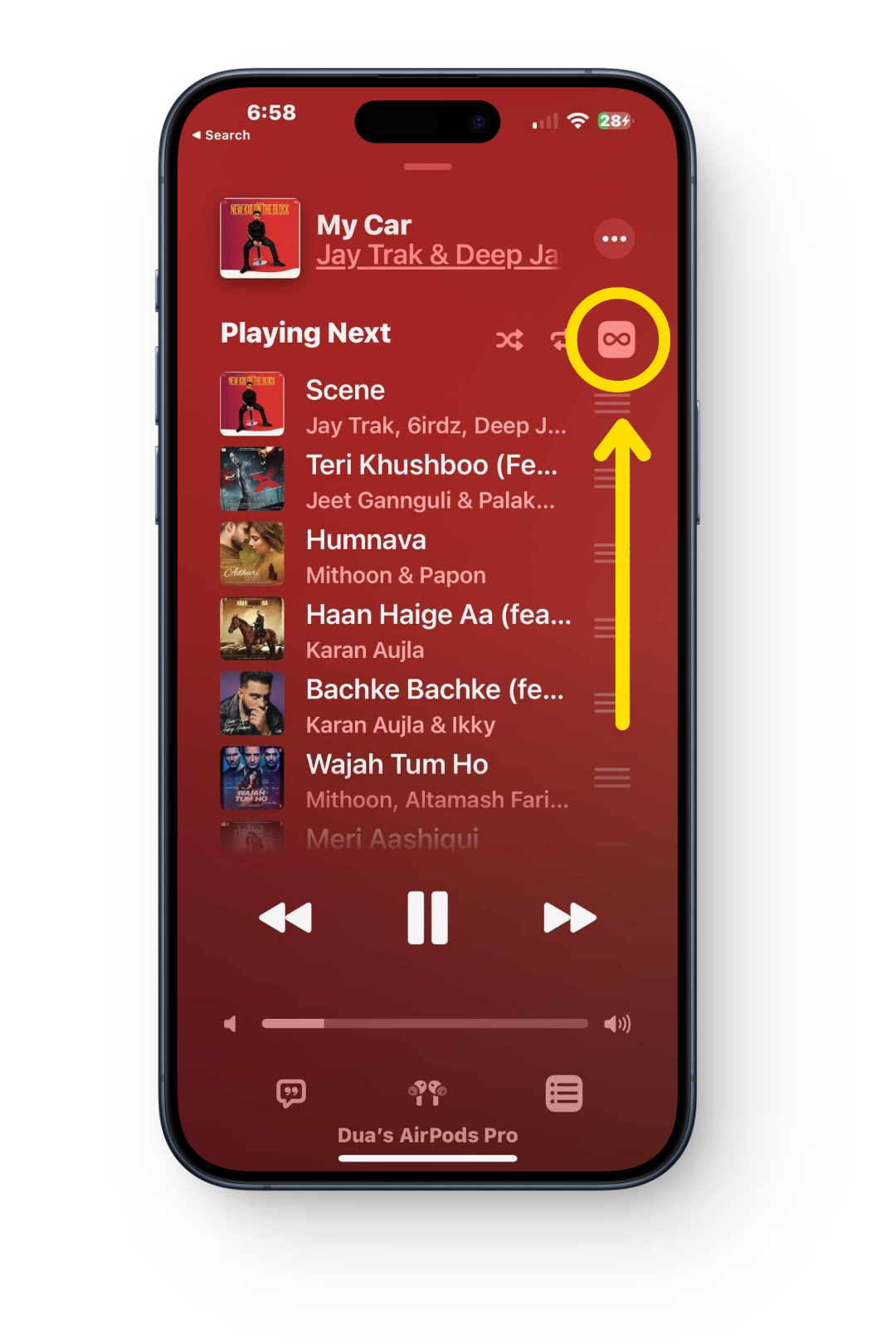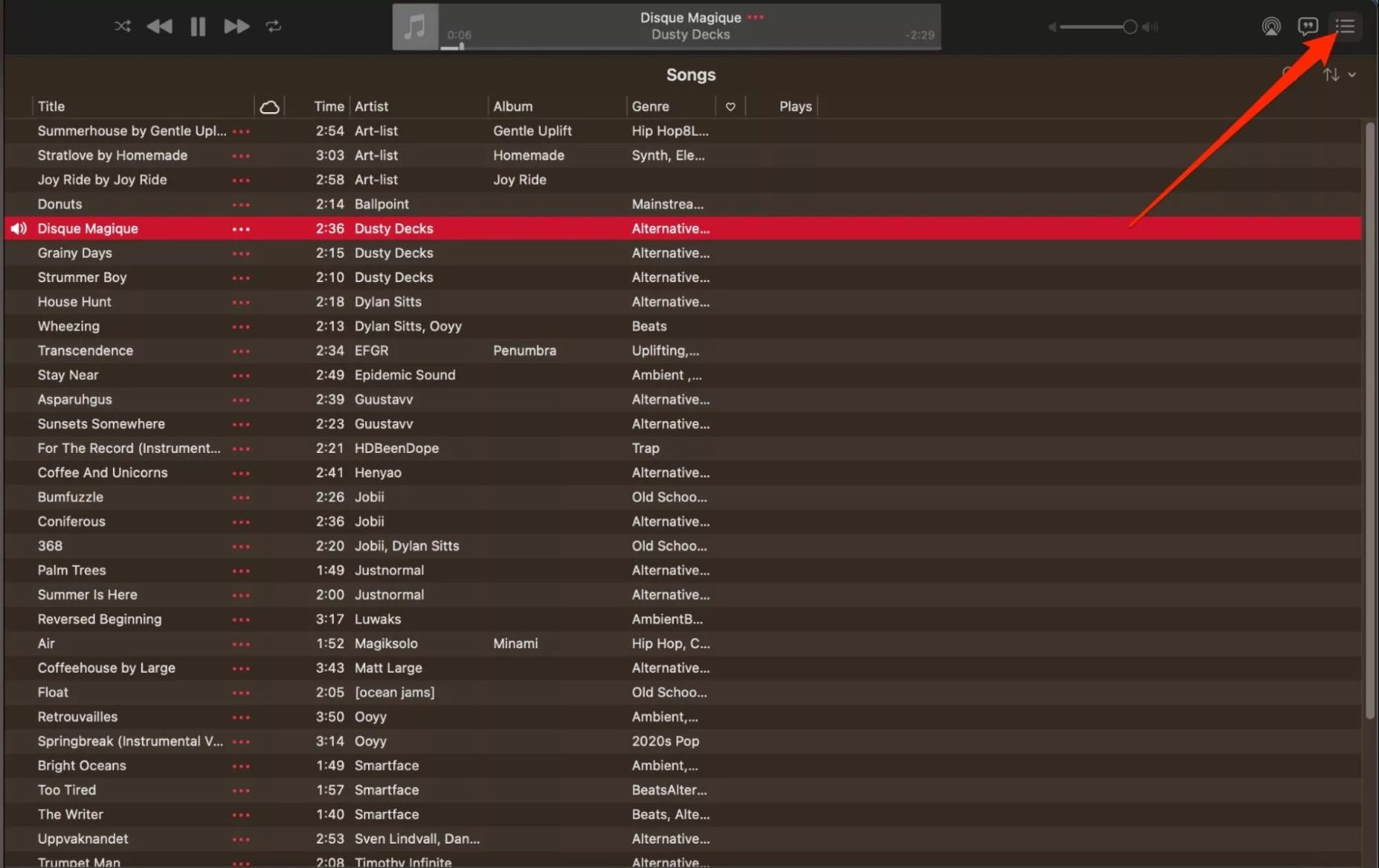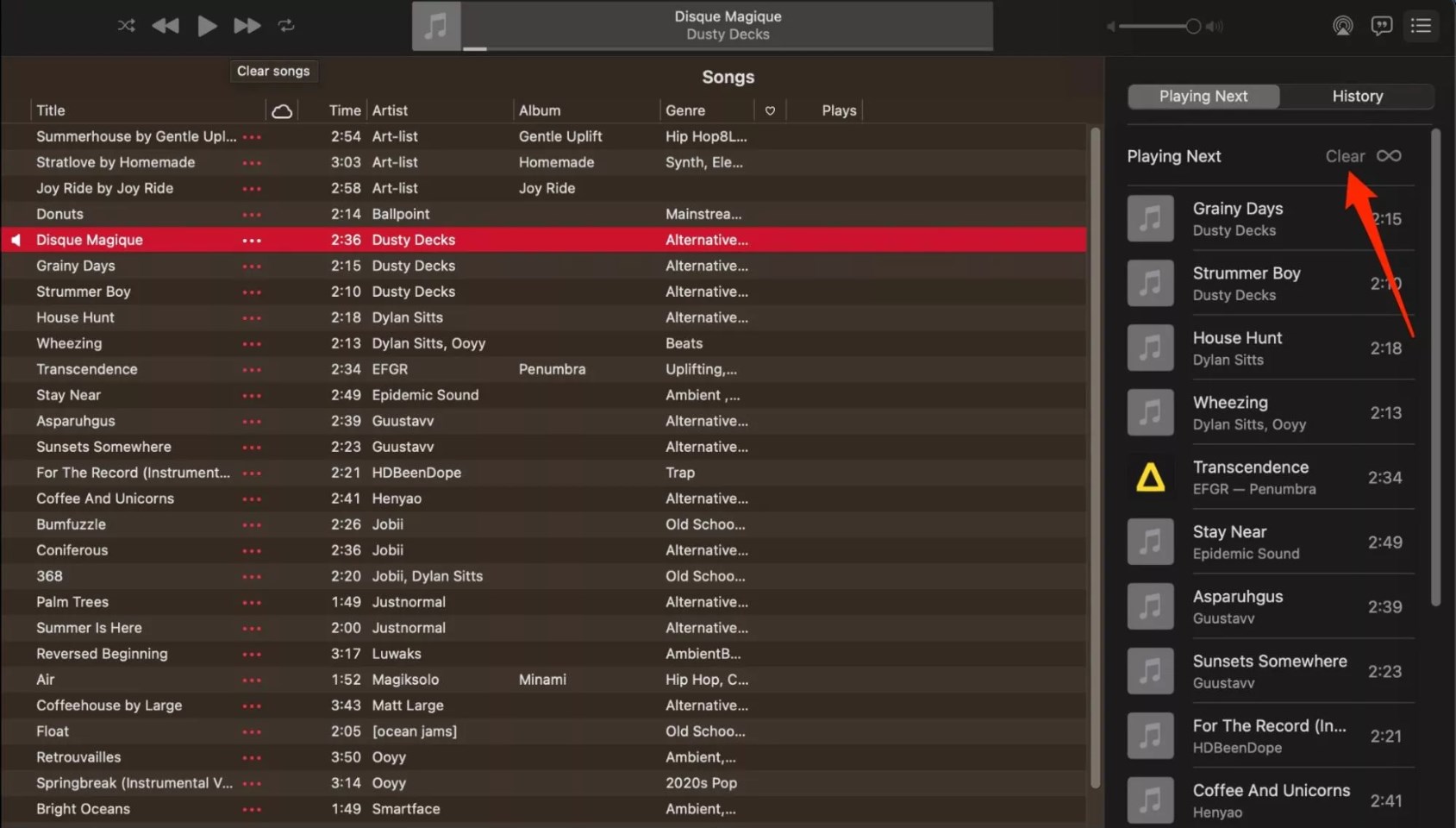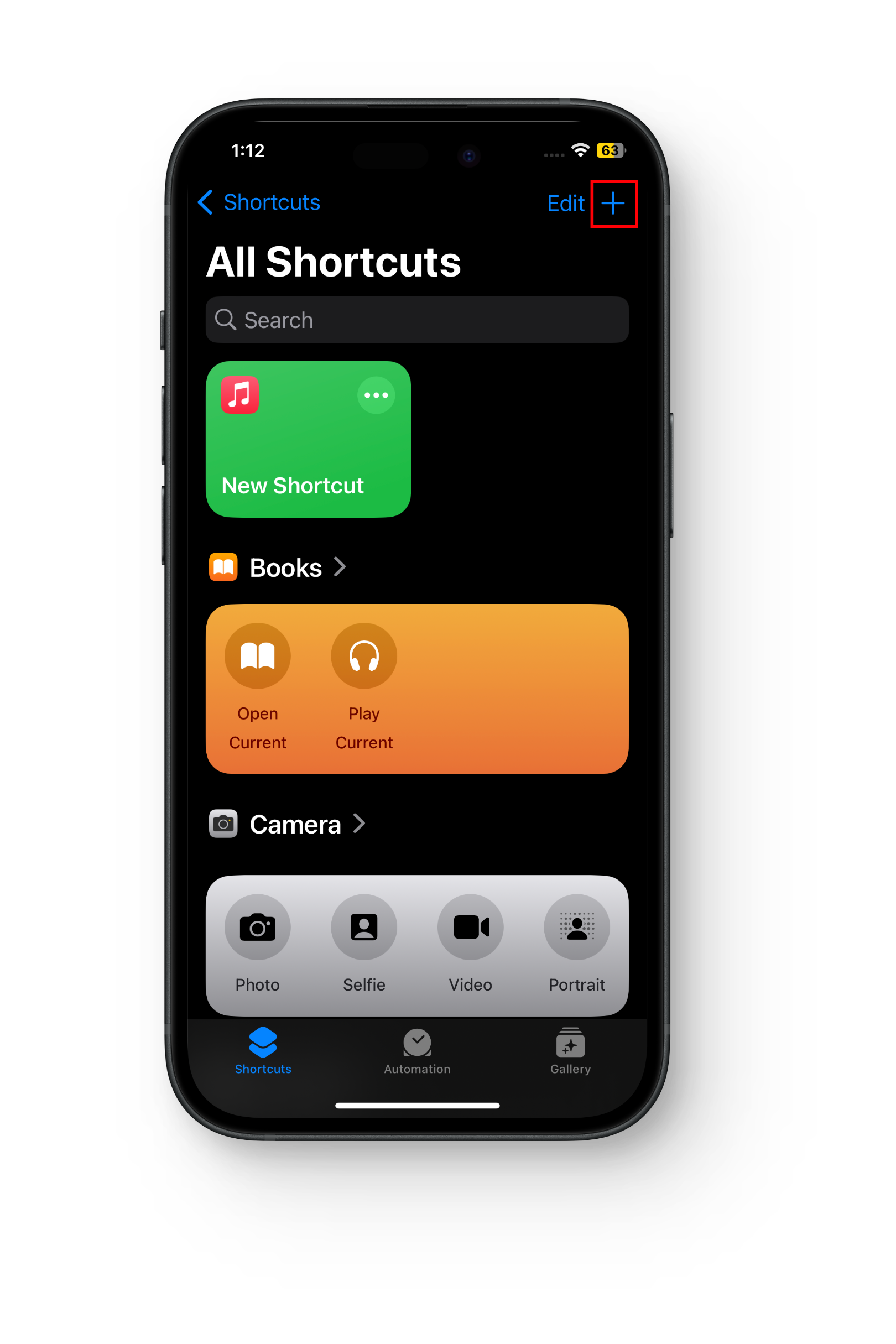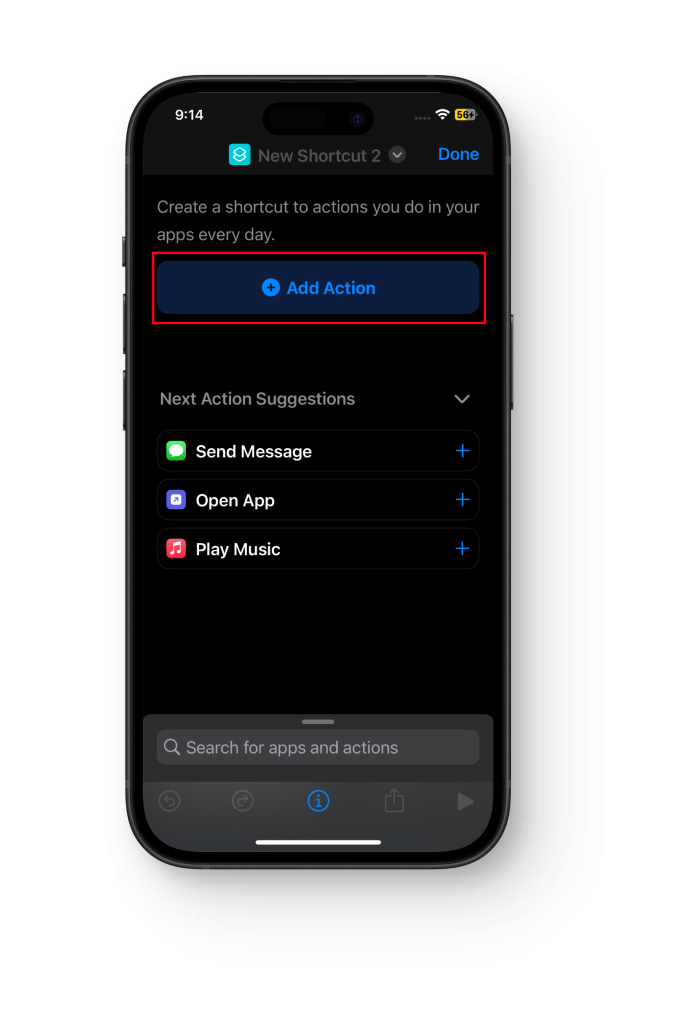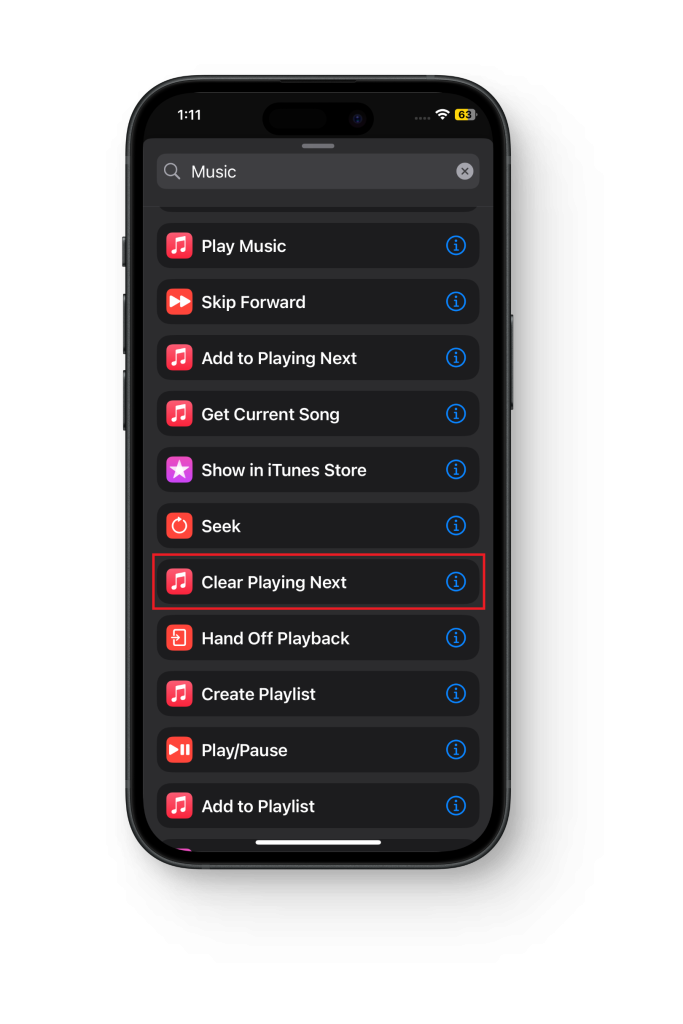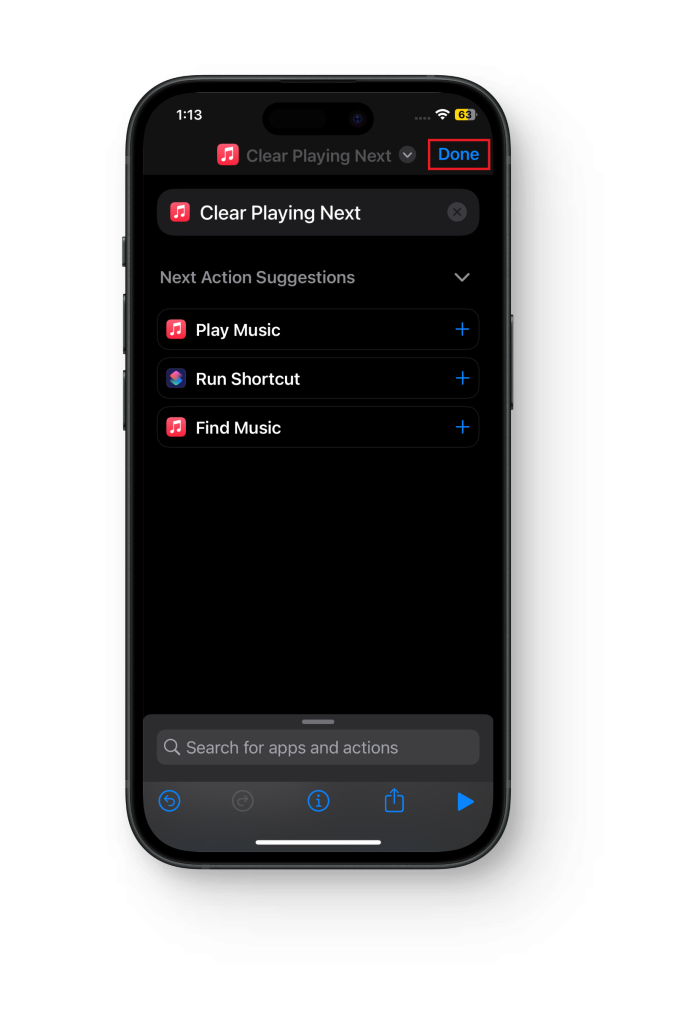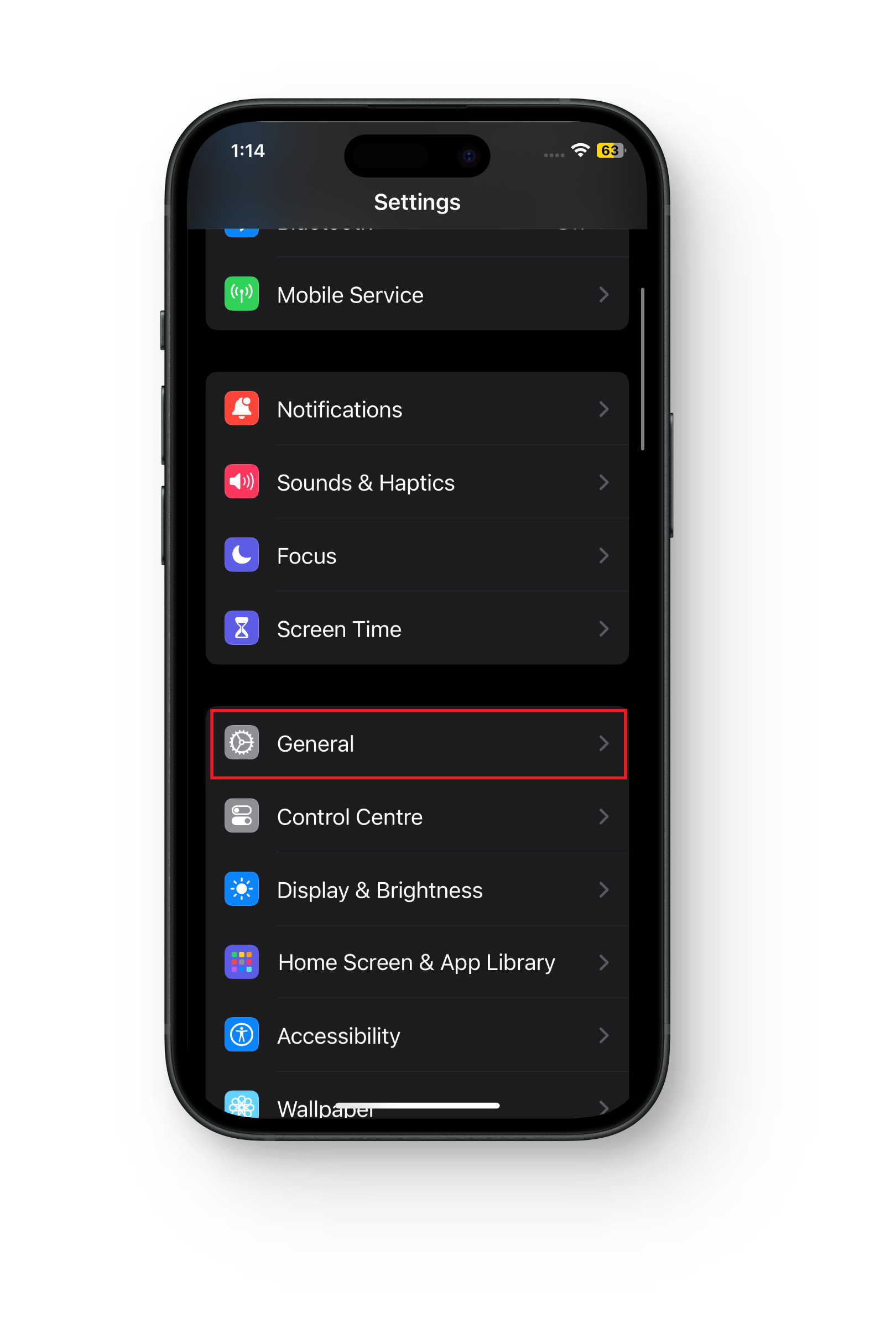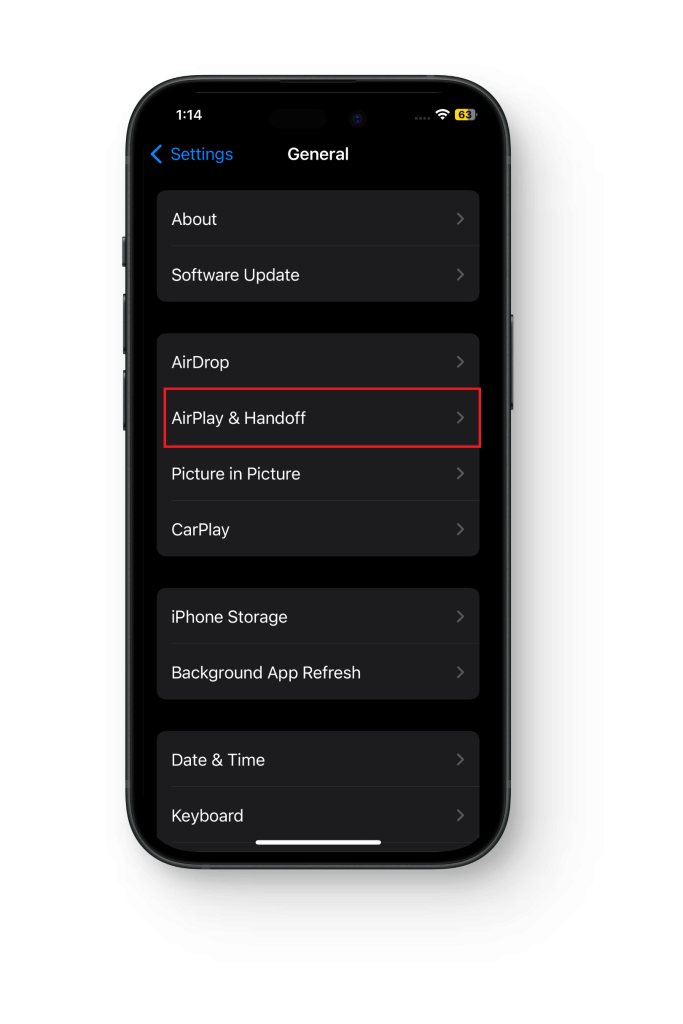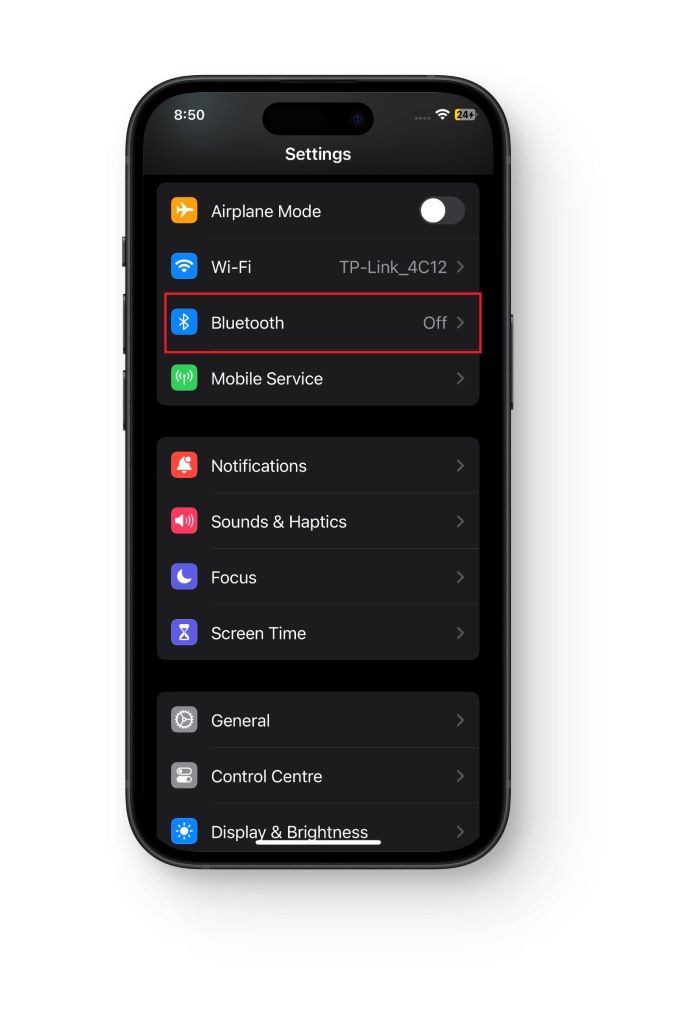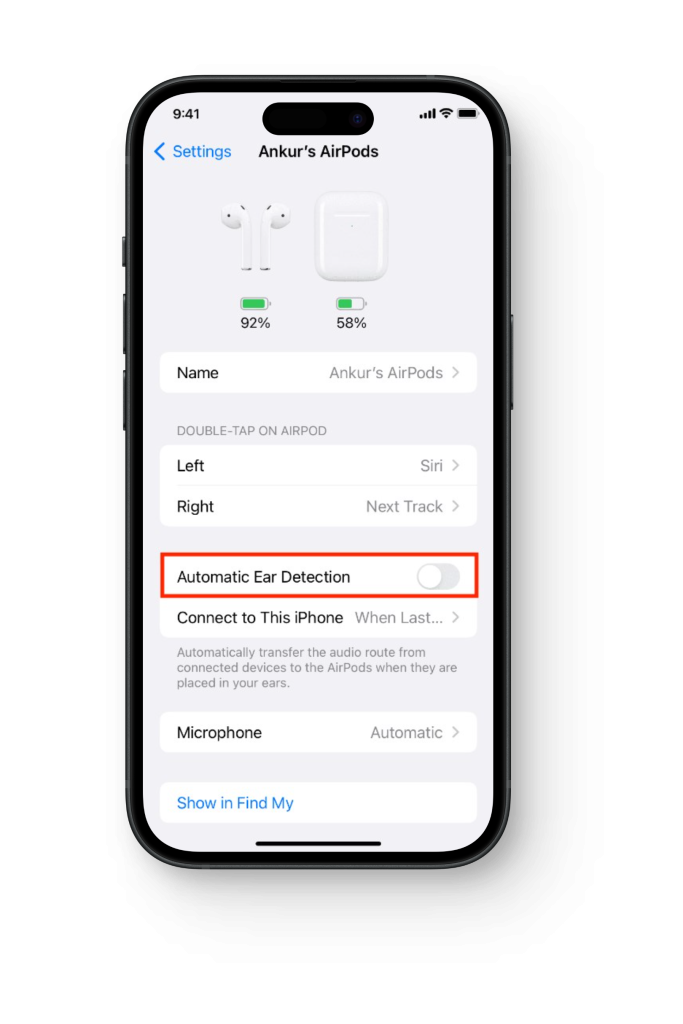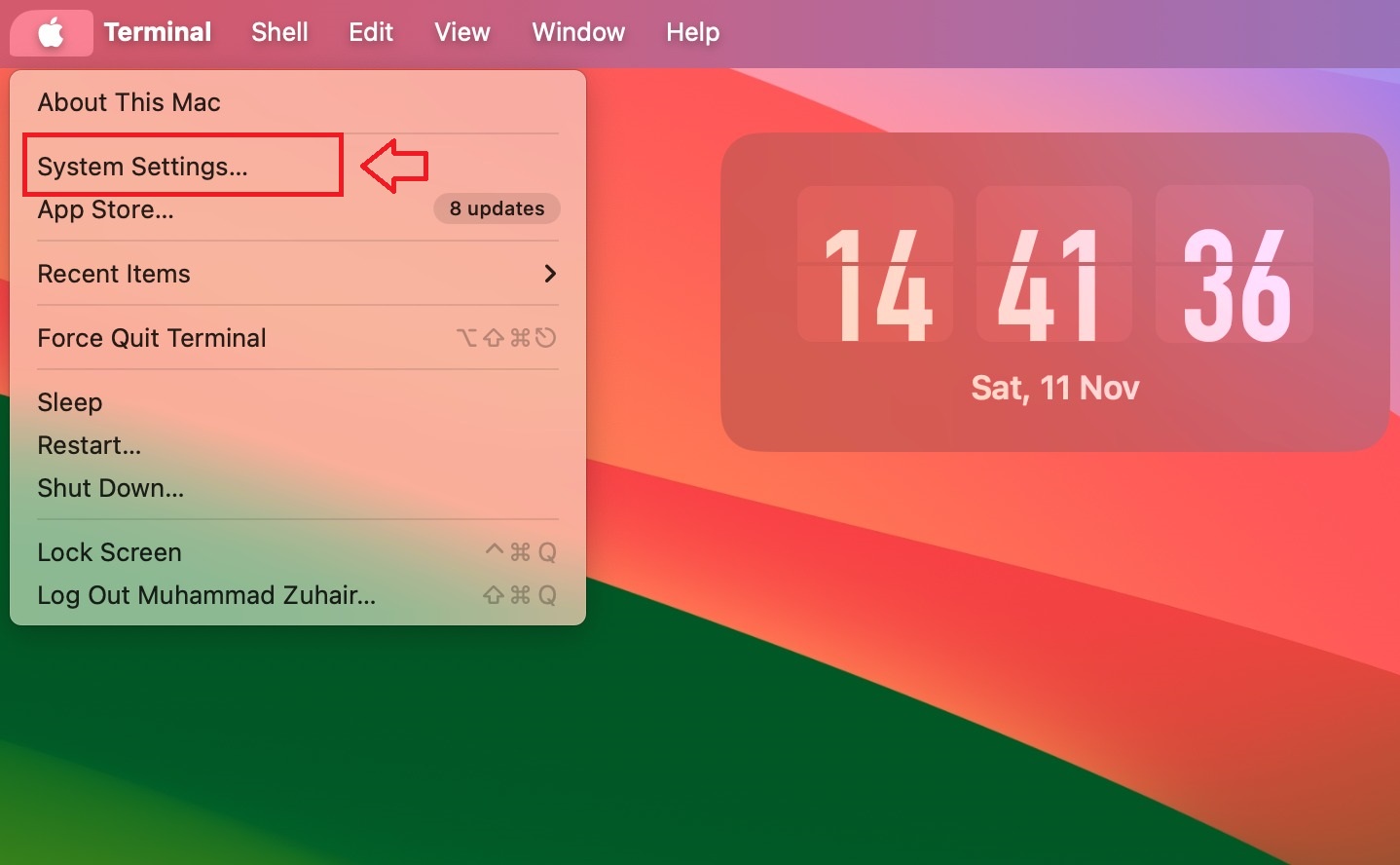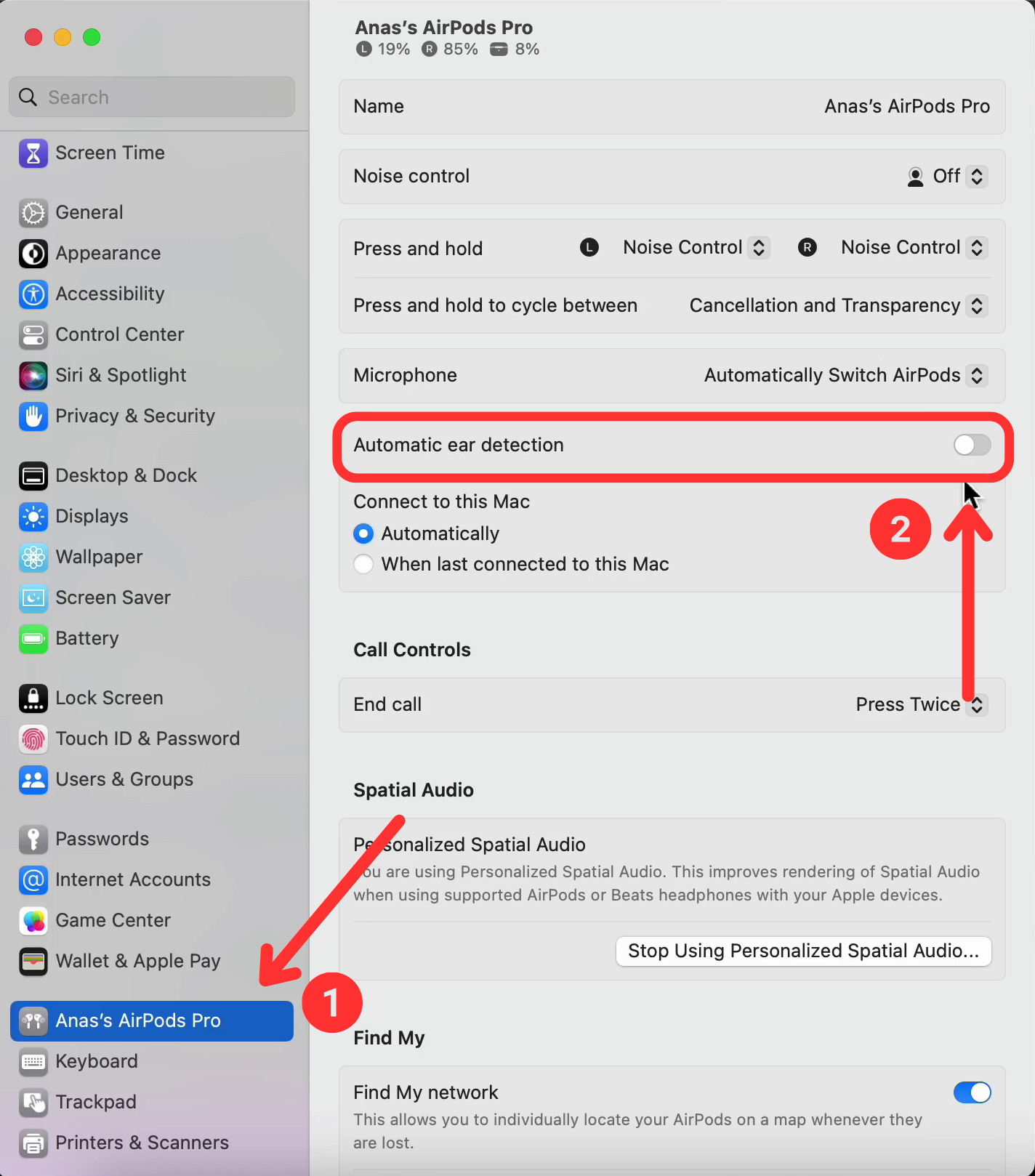5 способов запретить автоматическое воспроизведение Apple Music
- Чтобы отключить автозапуск в Apple Music на iPhone, коснитесь воспроизводимой песни, а затем коснитесь значка очереди в правом нижнем углу. Затем нажмите на символ бесконечности (обозначающий автозапуск), чтобы его выбор был отменен.
- Чтобы отключить автозапуск в Apple Music на Mac, во время воспроизведения чего-либо коснитесь трехточечного значка в правом верхнем углу. Затем нажмите «Очистить» на вкладке «Воспроизведение дальше».
- Вы также можете отключить обнаружение AirPod в настройках, отключить CarPlay или создать ярлык очистки очереди для iPhone и iPad, чтобы остановить автоматическое воспроизведение Apple Music.
Вы устали от того, что Apple Music удивляет вас песнями, которые вы не выбирали, и задаетесь вопросом, как остановить автоматическое воспроизведение Apple Music? Ты не один. Автоигра может быть слишком настойчивой, нарушая ход вашего дня. Хорошей новостью является то, что взять ситуацию под контроль проще, чем вы думаете.
В этом руководстве мы покажем вам простые шаги, которые помогут остановить автоматическое воспроизведение Apple Music. Больше никаких неожиданных мелодий — только ваша музыка и ваш стиль. Давайте упростим задачу и вернем ваш плейлист в нужное русло.
Программы для Windows, мобильные приложения, игры - ВСЁ БЕСПЛАТНО, в нашем закрытом телеграмм канале - Подписывайтесь:)
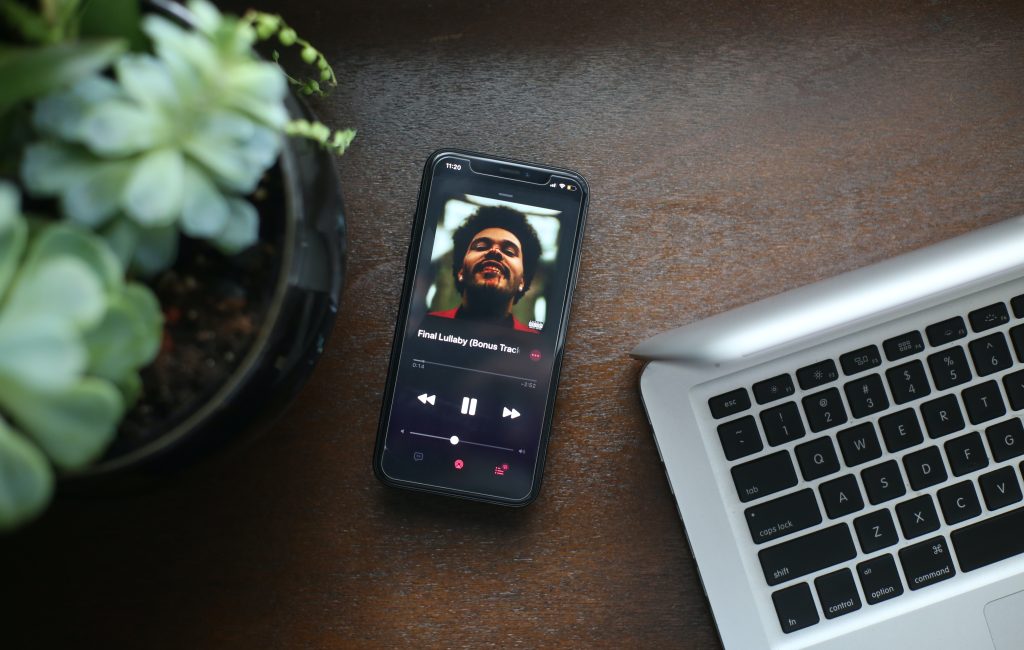 Apple Music на iPhone
Apple Music на iPhone
Почему вы хотите запретить автоматическое воспроизведение Apple Music
Есть несколько причин, по которым вам может быть интересно запретить Apple Music автоматически воспроизводить случайные песни. Вот некоторые из них:
- Персонализированное управление: оно позволяет вам решать, когда и что слушать, обеспечивая более индивидуальное и приятное прослушивание музыки.
- Избегайте нежелательных сюрпризов: случайная музыка может застать вас врасплох неожиданными песнями, испортив настроение или атмосферу. Отключение автозапуска дает вам возможность управлять своим плейлистом.
- Бережная тишина: автоматическое отключение музыки полезно в тихих помещениях или общественных местах, чтобы предотвратить внезапное воспроизведение музыки, которое может мешать окружающим.
- Уважительное прослушивание: контроль над настройками Apple Music позволяет вам учитывать свое окружение и выбирать, когда слушать музыку, обеспечивая более послушное и внимательное прослушивание.
Как запретить автоматическое воспроизведение Apple Music
Если вы обнаружили, что функция автоматического воспроизведения Apple Music прерывает ваш ритм, возьмите под контроль и научитесь останавливать ее. Предпочитаете ли вы более продуманный плейлист или хотите избежать неожиданных прерываний, несколько простых шагов дадут вам возможность решить, когда начнет воспроизводиться ваша музыка.
Здесь мы расскажем вам о различных методах, которые вы можете использовать, чтобы остановить автоматическое воспроизведение Apple Music.
1. Отключите автозапуск.
Отключение автоматического воспроизведения предотвратит автоматическое воспроизведение любых песен. Вы можете отключить эту функцию на iPhone/iPad или Mac, отменив выбор автозапуска в меню очереди.
Для этого следуйте процедурам, указанным ниже:
↪ На iPhone
- Начните что-нибудь воспроизводить и нажмите на песню, которую слушаете.
- На расширенном экране песни нажмите кнопку очереди. Это тот, у которого три линии в правом нижнем углу.

- Просто нажмите на символ бесконечности в правом верхнем углу, чтобы снять с него выделение. Это должно отключить автозапуск.

↪ На Mac
К сожалению, возможность напрямую отключить автозапуск Apple Music на вашем Mac недоступна. Но вы можете добиться аналогичного результата, очистив список «Играть дальше».
Следуй этим шагам:
Нажмите на значок с тремя точками и линиями, расположенный в правом верхнем углу.

Рядом с надписью «Играть дальше» нажмите кнопку «Очистить». Это действие предложит вашему Mac удалить все предстоящие песни из списка, гарантируя, что ваш Mac не перейдет автоматически к следующему треку.

Изображения с Mackeeper
2. Используйте ярлыки Apple
Приложение «Ярлыки» на вашем iPhone/iPad — это жемчужина инструмента, который часто остается незамеченным. Это именно то средство, которое вам нужно для таких мелочей; с ним прослушивание Apple Music без автозапуска становится проще простого.
Вот как вы можете это сделать:
- Перейдите в приложение «Ярлыки» и нажмите «+».

- Выберите «Добавить действие».

- Найдите «Музыка» и прокрутите вниз, чтобы выбрать «Очистить воспроизведение дальше».

- Нажмите «Готово».

3. Отключите передачу обслуживания
Деактивировав функцию Handoff в настройках iPhone и iPad, вы можете предотвратить автоматическое продолжение действий на других устройствах, привязанных к тому же Apple ID.
Для этого следуйте приведенной ниже процедуре:
- Перейдите в «Настройки» > «Общие».

- Выберите «Трансляция и передача обслуживания».

- Переключите ползунок рядом с «Handoff», чтобы отключить его.

4. Отключите CarPlay.
Если Apple Music раздражает вас, автоматически воспроизводя музыку в вашем автомобиле каждый раз, когда вы подключаетесь к ней через CarPlay, вы можете рассмотреть возможность удаления ее из информационно-развлекательной системы вашего автомобиля.
Для этого выполните следующие действия:
Мы предлагаем использовать этот метод только в том случае, если CarPlay для вас не важен. Если вы регулярно используете CarPlay, перейдите к следующему способу.
- Зайдите в настройки вашего iPhone.
- В меню «Настройки» выберите «Основные», а затем перейдите в «CarPlay».
- Нажмите на свою машину, а затем нажмите «Забыть эту машину».
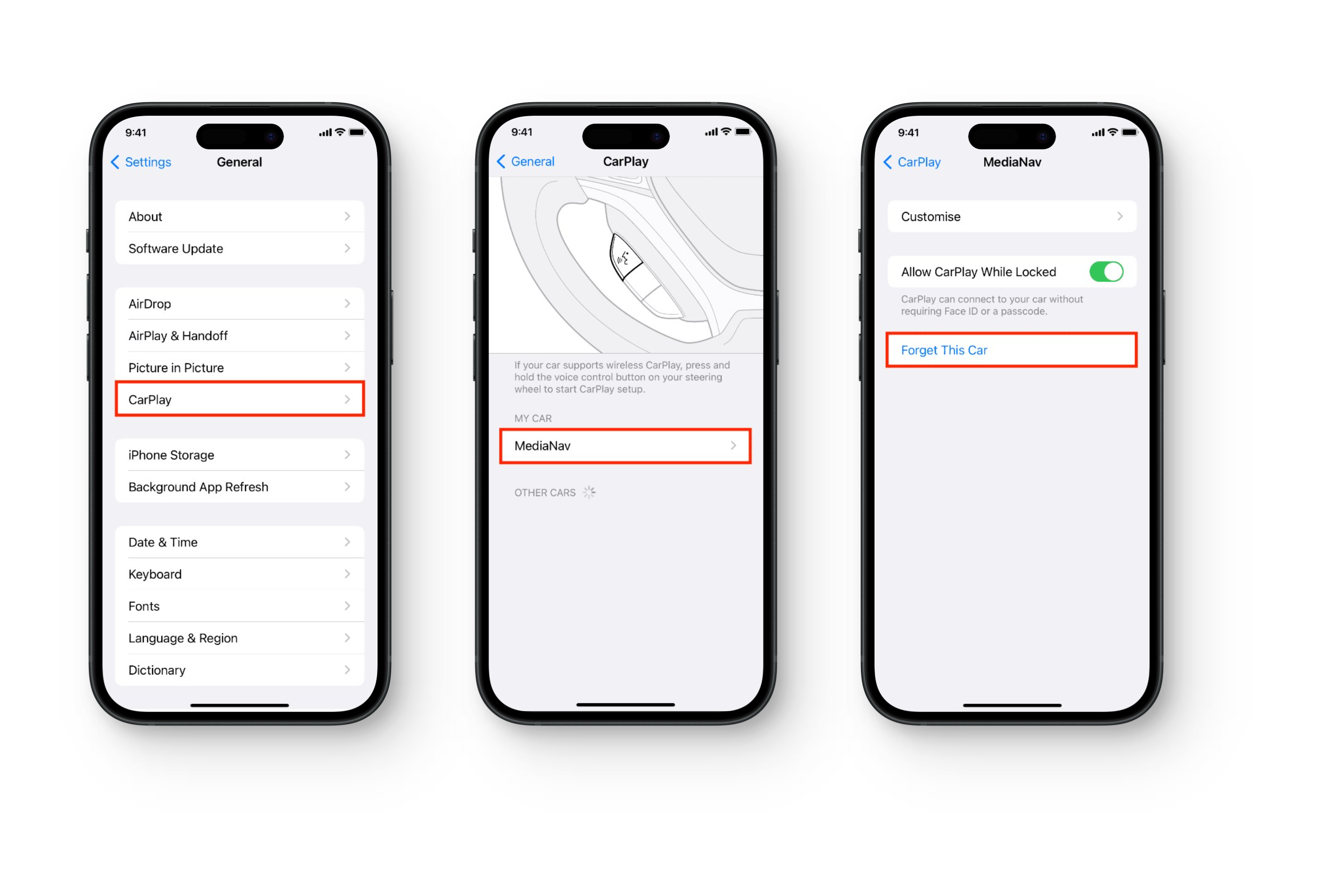 Выберите Carplay > (Ваша машина) > Забыть эту машину.
Выберите Carplay > (Ваша машина) > Забыть эту машину.
5. Измените настройки AirPod.
Если вы используете AirPods и вас часто выключает автоматическое воспроизведение музыки, когда вы вставляете их в уши? Что ж, есть настройка, которая может помочь в этом, и очень важно полностью отключить автозапуск Apple Music на устройствах iPhone и Mac.
Вот как это сделать:
↪ На iPhone/iPad
- Откройте настройки iPhone.
- Выберите «Блютуз».

- В разделе «Мои устройства» нажмите кнопку информации рядом с вашими AirPods.
- Отключите «Автоматическое обнаружение уха».

↪ На Mac
- Нажмите на значок Apple в верхнем левом углу экрана и выберите «Настройки системы».

- Прокрутите вниз до конца, пока не увидите свои AirPods на боковой панели. Нажмите на них и снимите флажок «Автоматическое обнаружение уха».

Что делать, если ничто не мешает Apple Music?
Если вы окажетесь в неприятной ситуации, когда Apple Music просто не перестанет воспроизводиться самостоятельно, после реализации вышеуказанных решений выполните следующие действия по устранению неполадок:
- Перезагрузите устройство: перезагрузка iPhone или Mac эффективно решает проблемы путем обновления системы устройства и может помочь устранить сбои или конфликты в операционной системе.
- Принудительно остановить Apple Music: проведите пальцем вверх снизу, чтобы получить доступ к переключателю приложений. Найдите приложение Apple Music и проведите по нему карточку предварительного просмотра вверх, чтобы закрыть его.
- Сброс настроек Apple Music: перейдите в «Настройки» > «Музыка» и отключите музыкальную библиотеку iCloud. Подождите несколько минут, прежде чем перезагрузить устройство. Откройте Apple Music, коснитесь своего профиля, остановите все фоновые приложения, затем снова откройте приложение и войдите в систему, используя свой Apple ID, чтобы решить проблему автозапуска Apple Music.
ПРОЧИТАЙТЕ БОЛЬШЕ: Как добавить музыку в музыкальный плеер Steam ➜
Подведение итогов
Восстановление контроля над работой Apple Music — простой, но полезный процесс. Будь то точная настройка, устранение неполадок или применение практических стратегий, эти шаги позволяют вам определять, когда начинается и заканчивается музыка.
Помните, что цель состоит в том, чтобы ваши впечатления от прослушивания полностью соответствовали вашим предпочтениям. Итак, приступайте к реализации этих мер и наслаждайтесь более персонализированным музыкальным путешествием без перерывов.
Часто задаваемые вопросы
Как запретить воспроизведение Apple Music при подключении iPhone к машине или AirPods?
Чтобы остановить автоматическое воспроизведение музыки при подключении iPhone к автомобилю или AirPods, вы можете отключить функцию автозапуска.
Могу ли я отключить автозапуск только для определенных плейлистов или альбомов?
Да, вы можете отключить автозапуск для определенных плейлистов или альбомов.
Что делать, если на моем устройстве не работает автозапуск?
Если у вас возникли проблемы с отключением автозапуска, рассмотрите возможность перезагрузки устройства или сброса приложения.
Программы для Windows, мобильные приложения, игры - ВСЁ БЕСПЛАТНО, в нашем закрытом телеграмм канале - Подписывайтесь:)